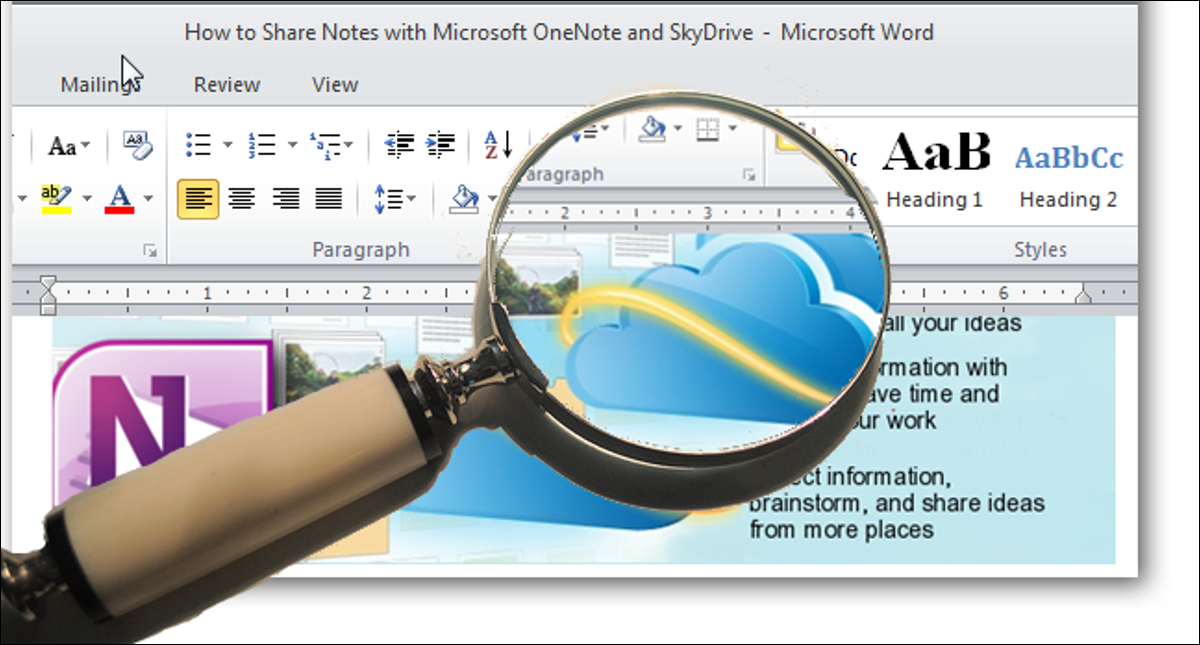
Nuestro monitor solo nos da un espacio limitado para editar documentos de Word. Saltar de una página a otra consume demasiado tiempo, es por esto que hoy te mostraremos algunos consejos sencillos para maximizar el área de edición de Microsoft Word para una mejor experiencia de escritura.
Dividir el editor
Abra la pestaña de vista para ingresar al icono ‘Ventana dividida’ y coloque la barra dividida justo debajo de la parte que queremos mantener estática.
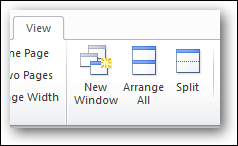
Con el documento dividido en dos paneles, podemos trabajar en un panel mientras mantenemos el otro panel estático como referencia.
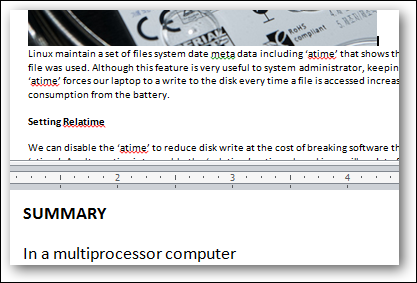
Cada panel de ventana actúa como una ventana separada y podemos ajustar el aspecto de cada panel. A modo de ejemplo, podemos determinar diferentes niveles de zoom para cada panel.
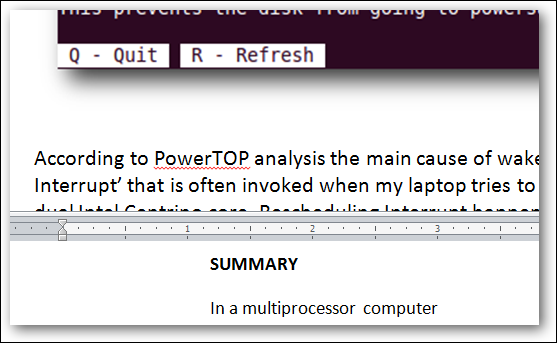
Inclusive podemos determinar diferentes diseños en cada panel para una mejor edición. A modo de ejemplo, podemos mantener el panel superior en el diseño ‘Imprimir’ mientras trabajamos en el diseño ‘Esquema’ en el panel inferior.
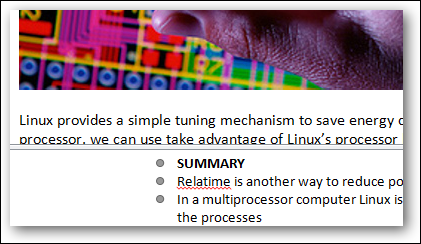
Haga clic en el botón ‘Borrar división’ para quitar la división de la ventana.
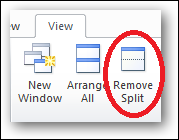
Organizar varias ventanas de palabras
Haga clic en el botón Organizar todo para apilar dos ventanas de documentos de Word verticalmente.
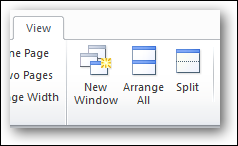
Organizar varias ventanas de Word en un mosaico es muy útil cuando estamos trabajando en dos documentos y necesitamos hacer referencia a ambos documentos al mismo tiempo.
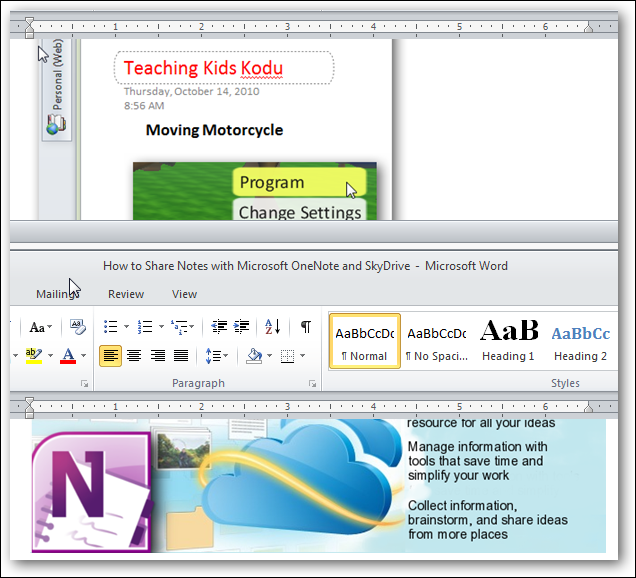
Haga clic en el botón ‘lado a lado’ para que Word alinee las dos ventanas verticalmente para permitirnos comparar los dos documentos y trabajar en ellos de manera más efectiva.
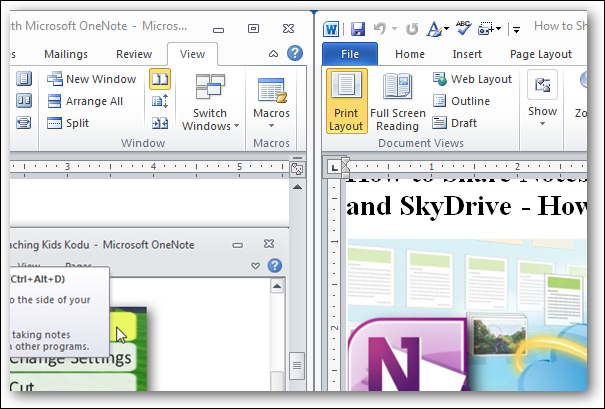
Podemos configurar Word para que se desplace en ambas ventanas al mismo tiempo para facilitar la navegación haciendo clic en el botón ‘Desplazamiento sincrónico’.
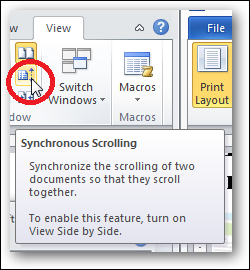
Microsoft ha diseñado la pestaña de vista para brindarnos soluciones simples para maximizar el área de edición de Word para una mejor experiencia de escritura. Esperamos que nuestros sencillos consejos aumenten la productividad de nuestros lectores con Word. Envíenos algunos comentarios si tiene otros consejos de productividad con Word.






